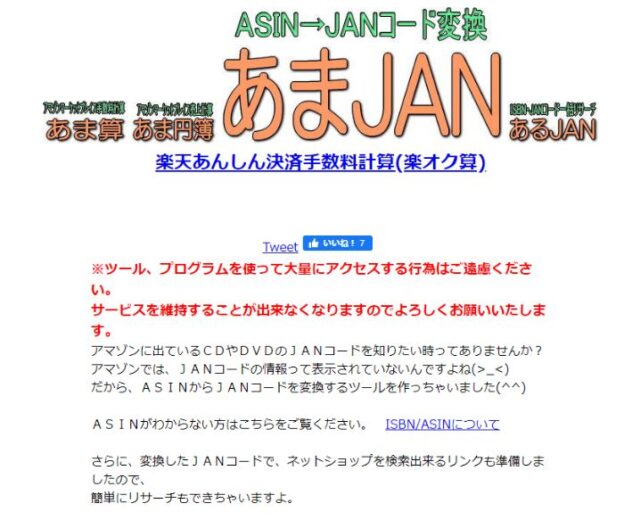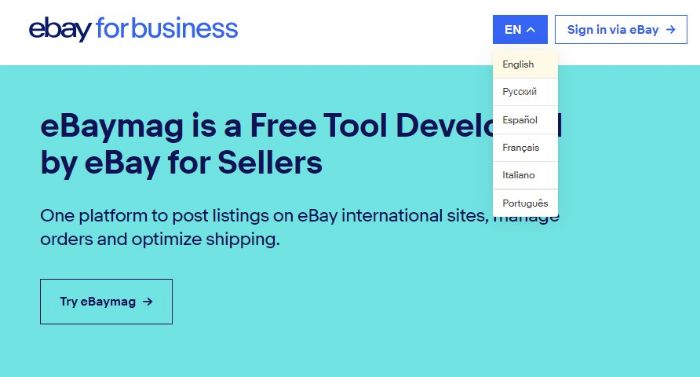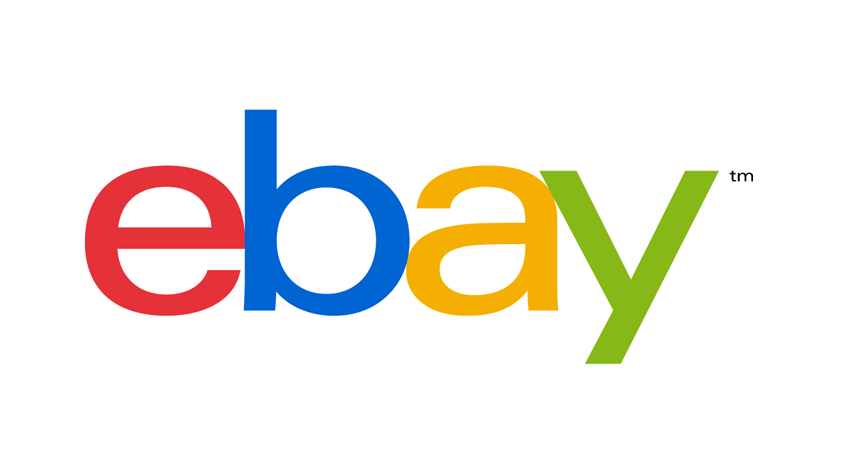【eBay輸出せどり】セラーハブレポートで一括で画像を挿入、差し替え、画像を増やす方法[完全保存版]
あなたはセラーハブレポートで一括で画像を挿入、差し替え、画像を増やす方法をご存じですか?本記事では、中小企業庁JAPANブランド育成事業支援パートナー、経済産業省認定スマートSMEサポーター、越境EC起業家、著者、越境ECビジネスのプロフェッショナルである一条が、セラーハブレポートで一括で画像を挿入、差し替え、画像を増やす方法を解説させていただきます。
セラーハブレポートの出品画像の設定方法
eBayでは、僕がeBay輸出を端塩田2013年頃は、ホスティングサービスに画像を格納して、リンクをeBayへ飛ばす方法が紹介されていました。
しかし、グーグルのSEO検索のアップデートで、ゴミ扱いになり、本格的にeBayでも見直し始めました。その後、ホスティングサービスは利用できなくなりました。
画像サーバーについて詳細を確認したい方はこちらのURLをご確認ください。
セラーハブレポートで一括で画像を挿入、差し替え、画像を増やす方法
セラーハブレポートの出品画像の設定方法は、安全運用であれば、ワードプレスに画像を保存します。そのURLからスプレッドシートへ貼り付けます。
そして、画像URLの間に | をいれます。
http://xxxxx.img|http://xxxxx2.img|http://xxxxx3.img
この時に、関数を使うと非常に効率的になります。
関数を利用して、セラーハブレポートの出品画像を追加する場合の対応
これは、以下の関数を利用すればできるようになります。
セラーハブレポートの出品シートには以下の青線のカラムをリンクさせればできるようになります。
='Picture processing'!L8(この数字は行数なので可変です) Picture processingシートには Image1 Image2 Image3 Image4 Image5 Image6 Image7 Image8 Image9 Image10 =CONCATENATE(B8,"|",C8,"|",D8,"|",E8,"|",F8,"|",G8,"|",H8,"|",I8,"|",J8,"|",K8)
ご自身用に、セラーハブレポートの出品のテンプレートを利用しておくとよいですね。
まとめ
いかがでしたか?本記事ではFileExchage出品で画像フィールドの設定方法として、画像を差し替える方法と画像を増やす方法を解説しました。是非、参考にしてください。